Como postar GIF no Instagram? Saiba usar o Giphy nos stories, reels, comentários e DM
Postar GIF no Instagram é uma forma de compartilhar figurinhas animadas para deixar os conteúdos e conversas mais divertidas na rede social
Postar GIF no Instagram é uma forma de compartilhar figurinhas animadas para deixar os conteúdos e conversas mais divertidas na rede social
Você pode postar GIF no Instagram ao publicar conteúdos no Stories e no Reels. Dá para exercitar a criatividade ao editar um vídeo ou uma foto e adicionar figurinhas animadas da plataforma Giphy para ilustrar a publicação.
Também é possível usar GIFs nos comentários de posts do Feed e enviar figurinhas animadas via Mensagem Direta (DM). Esses recursos estão disponíveis apenas na versão do app da rede social para celulares Android e iPhone (iOS).
A seguir, veja como colocar GIF em publicações, comentários e mensagens do Instagram.
Abra o Instagram no seu celular e, depois, deslize o dedo na tela da esquerda para direita e acesse a página de criação de Stories.
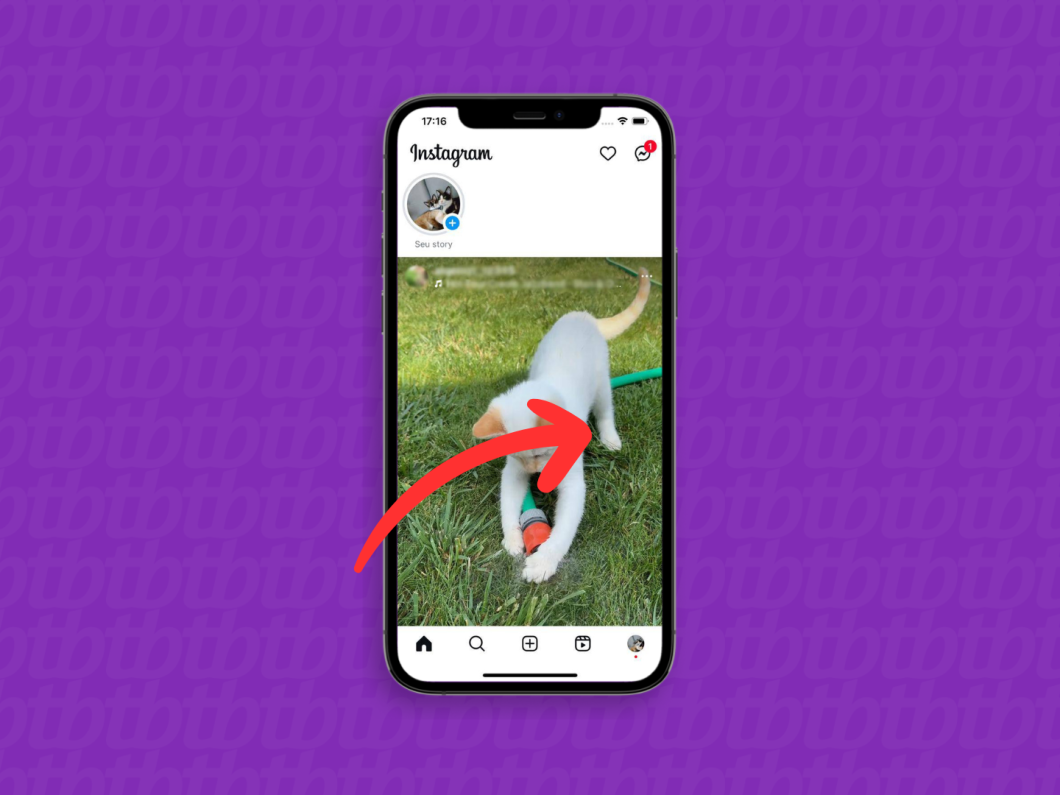
Toque no botão branco, no centro da parte inferior da tela, para tirar uma foto ou gravar um vídeo para o Stories do Instagram.
Se quiser usar uma foto ou vídeo da galeria do seu celular, toque no ícone quadrado no canto inferior esquerdo. Depois, selecione uma das mídias salvas no telefone para avançar.
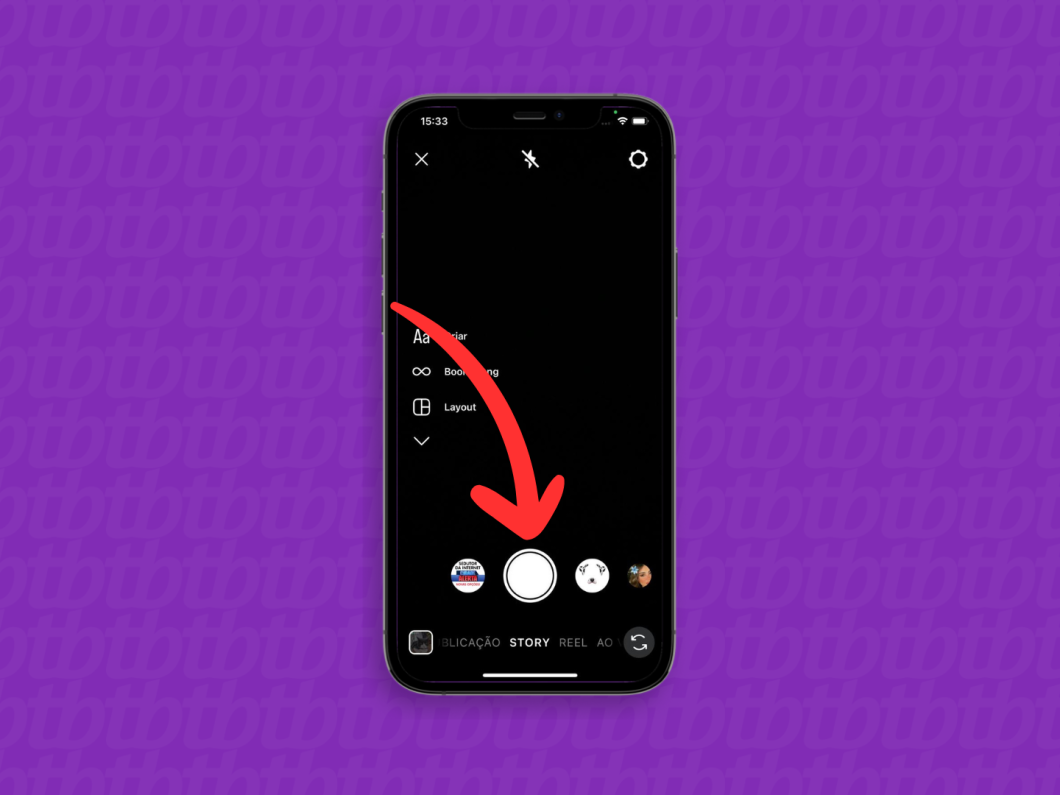
Toque no ícone de “Figurinha”, no canto superior do app, para abrir uma aba de opções. Então, toque em “GIF” para ver a galeria de figurinhas animadas do Giphy.
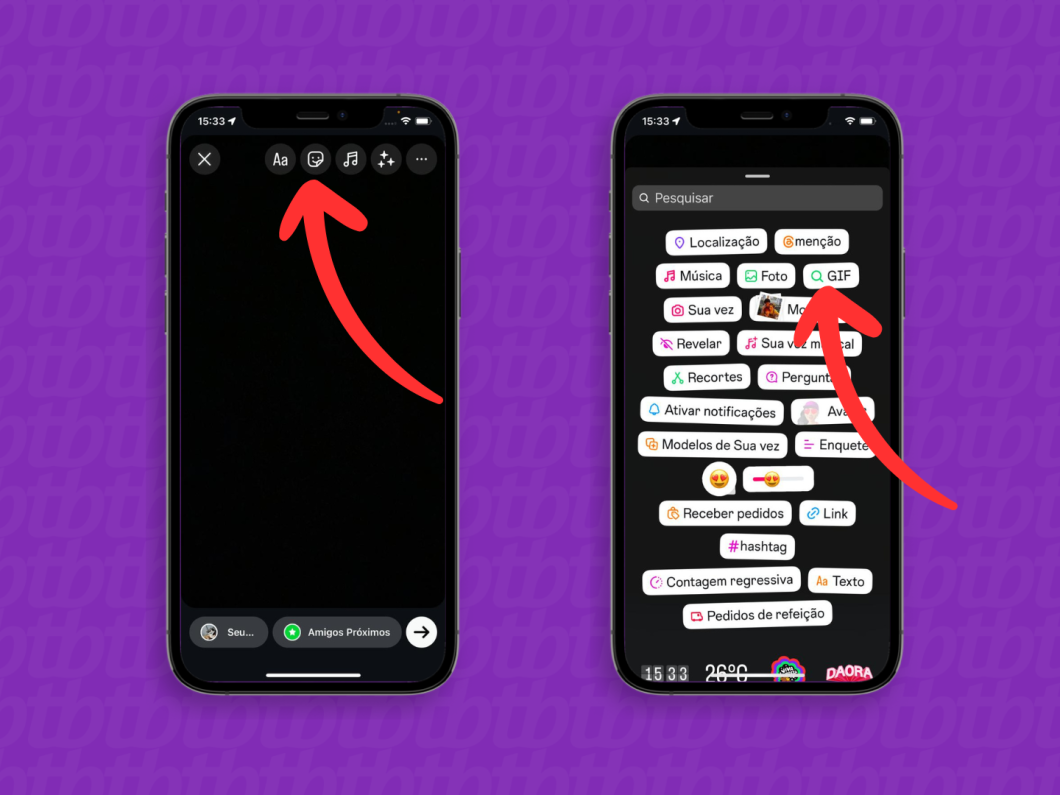
Olhe as opções de GIFs populares ou toque em “Pesquisar no Giphy” para buscar uma figurinha animada específica. Então, toque em cima do GIF escolhido para continuar.
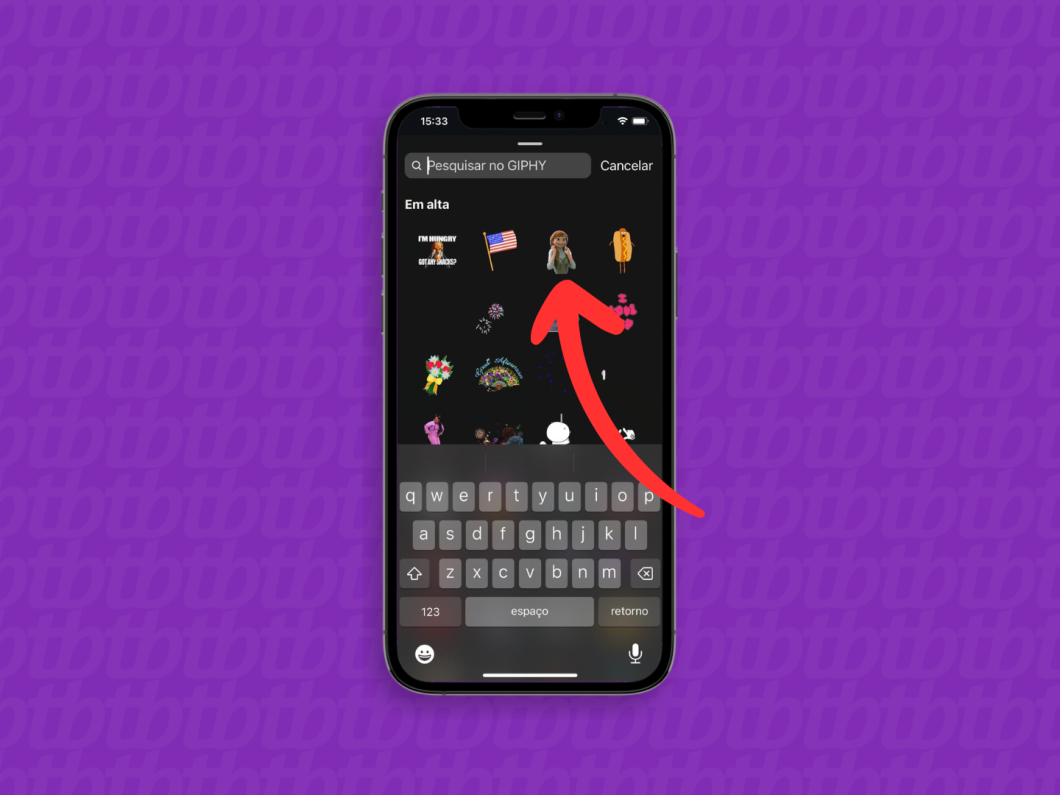
Arraste o GIF com o dedo para ajustar a posição no story. Então, faça movimentos de pinça na tela do celular para ajustar o tamanho da figurinha.
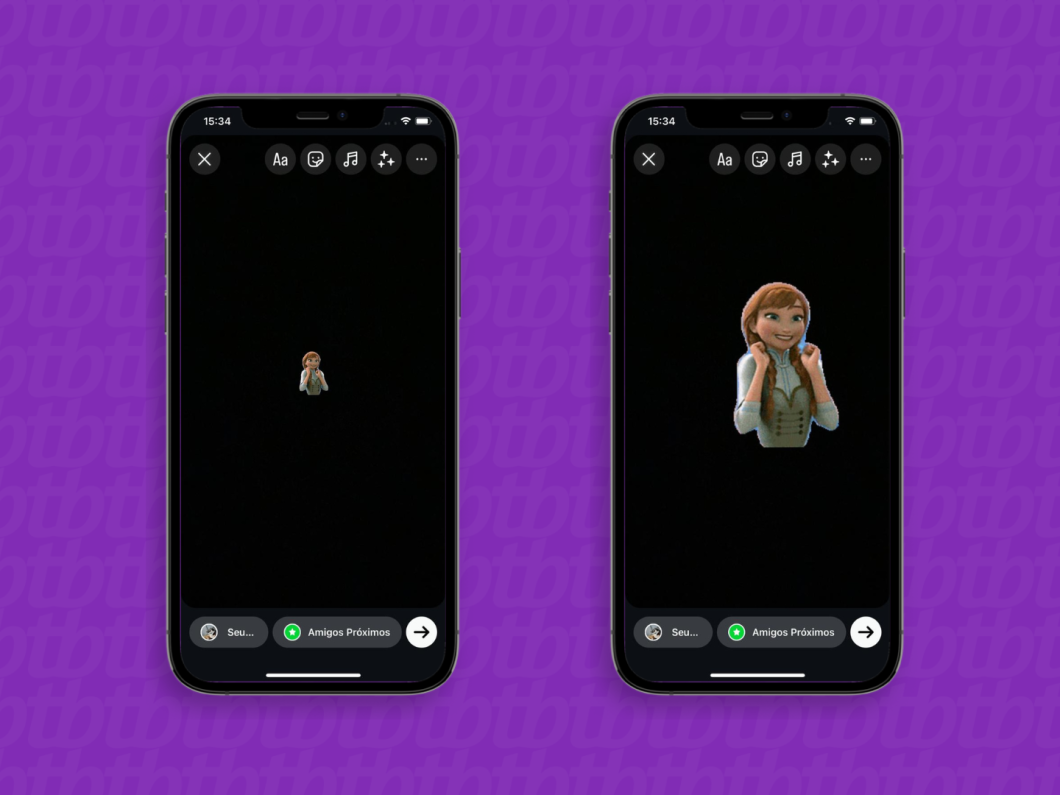
Toque no ícone de seta para direita, no canto inferior direito, após terminar a edição do story. Depois, selecione o público que verá a publicação e toque no botão “Compartilhar”.
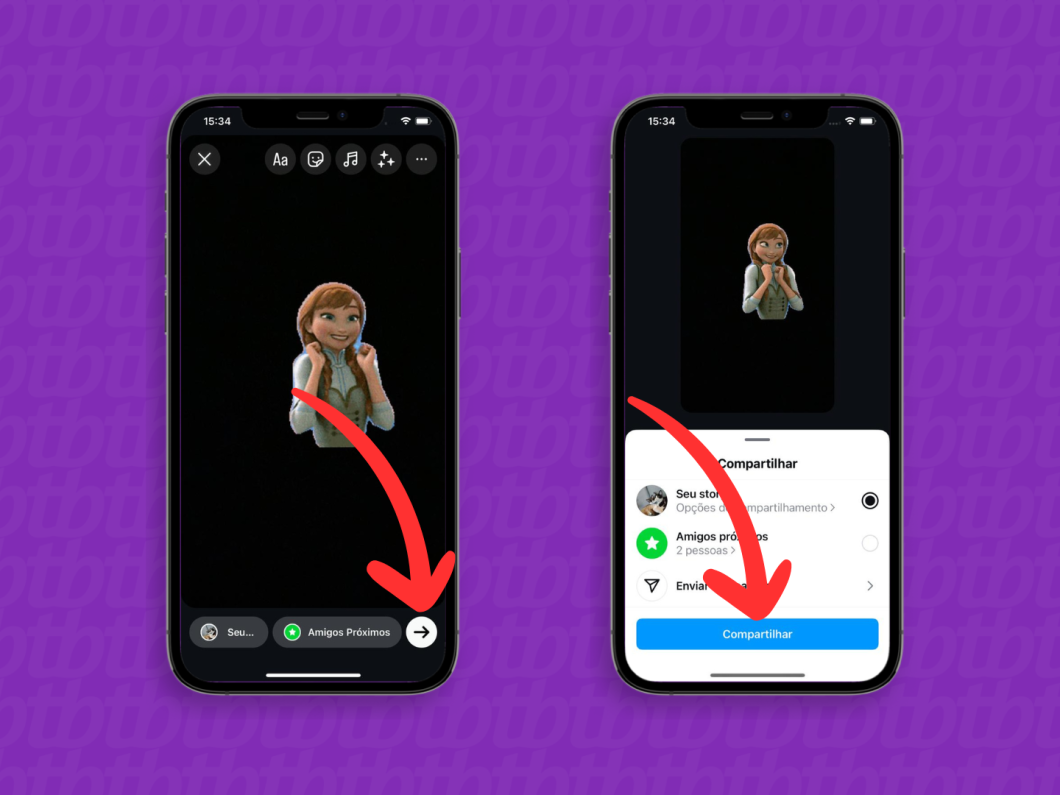
Toque no ícone de balão de conversa, embaixo de um post do feed do Instagram, para abrir os comentários da publicação.
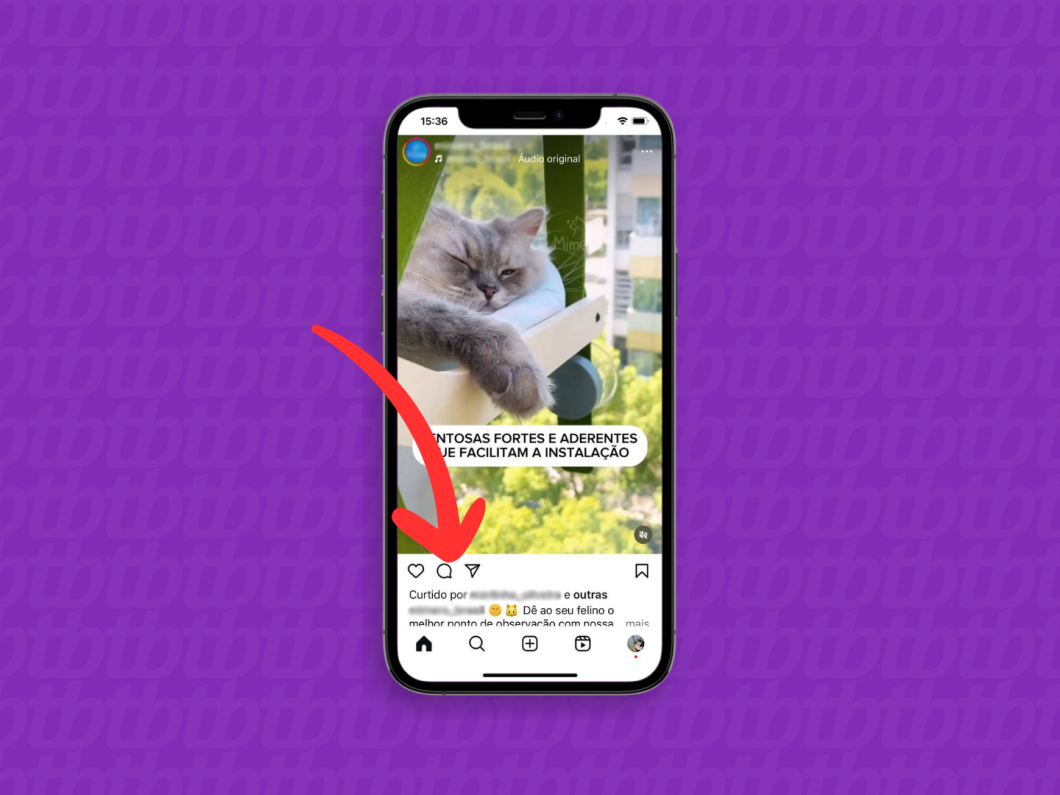
Toque no botão “GIF” – ou ícone de figurinha, dependendo da versão do app – ao lado do campo “Adicionar um comentário” para abrir a galeria de figurinhas animadas.
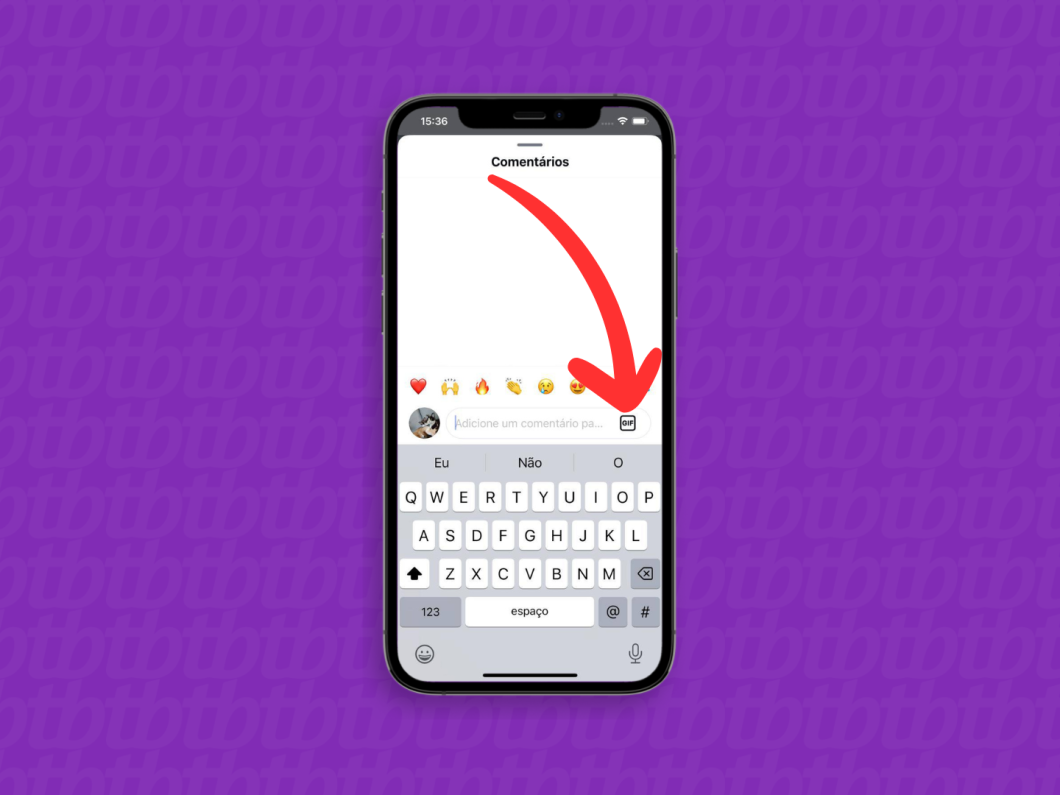
Veja os GIFs sugeridos ou use a pesquisa do Giphy para encontrar uma figurinha mais apropriada. Então, toque no GIF escolhido para publicar no comentário.
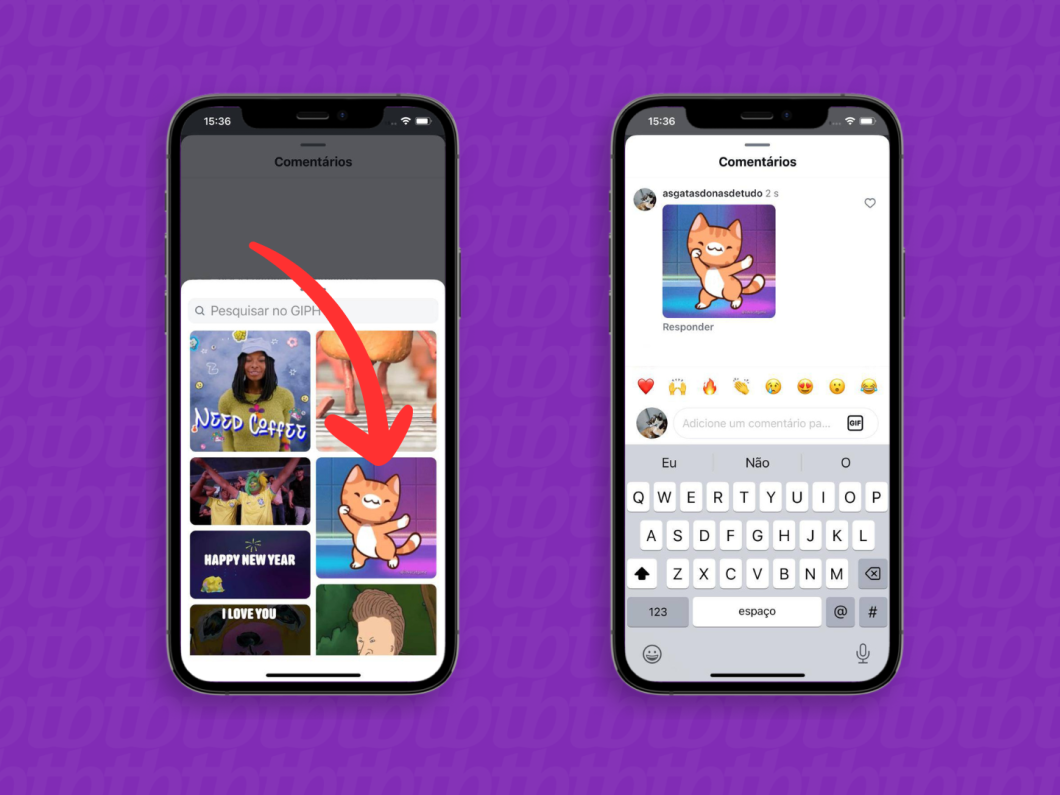
Abra o Instagram no seu celular e toque no ícone “+”, no centro da parte inferior do app, para acessar a tela de novas publicações da rede social.

Selecione a opção “Reel”, na barra na parte inferior da tela, para acessar a área de reels.
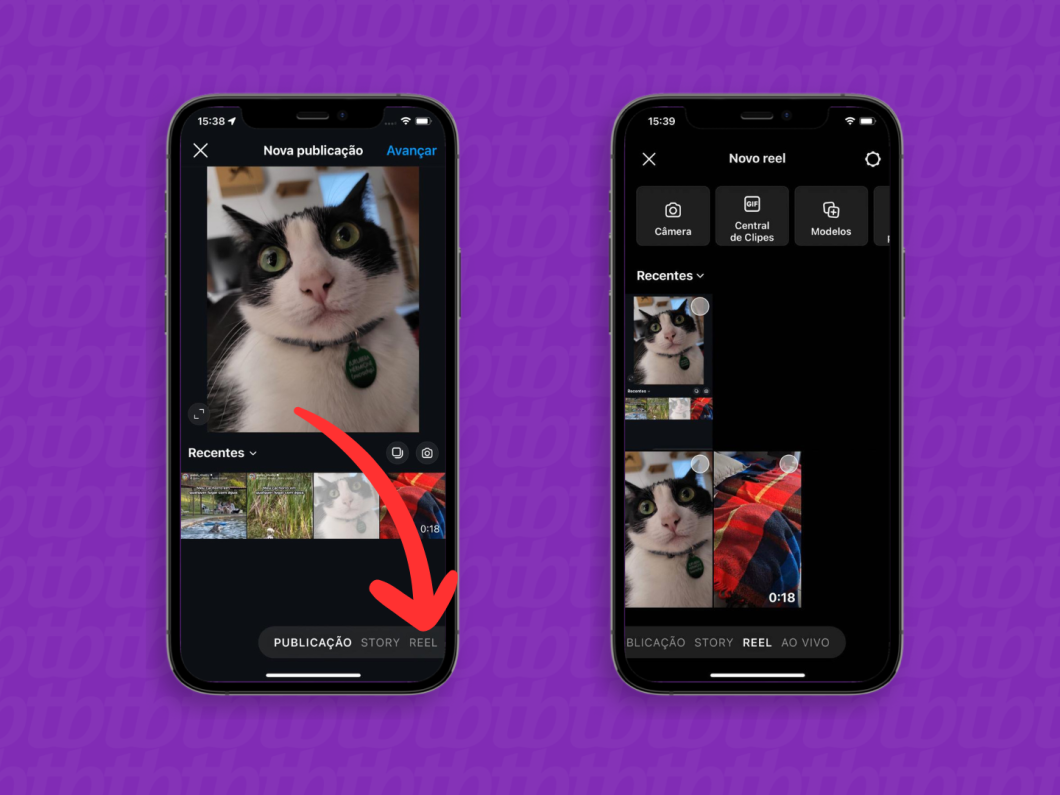
Toque em “Câmera” para gravar um novo vídeo e transformar em um reel. Em seguida, toque no botão branco, no centro da parte inferior da tela, para realizar um registro.
Se desejar, em vez de selecionar a opção “Câmera”, você pode selecionar mídias do seu celular para criar o conteúdo.
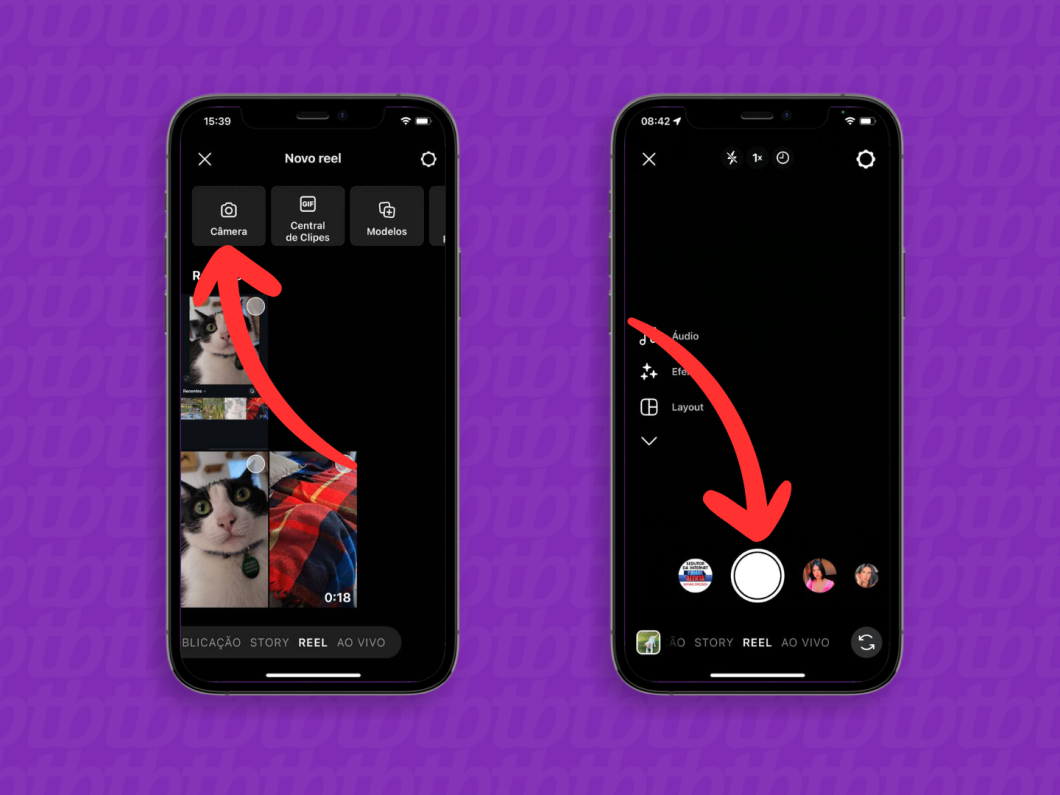
Se necessário, corte o vídeo que você criou ou selecionou para o novo reel. Então, toque no botão “Avançar”, no canto superior direito da tela, e vá para a tela de edição do conteúdo.
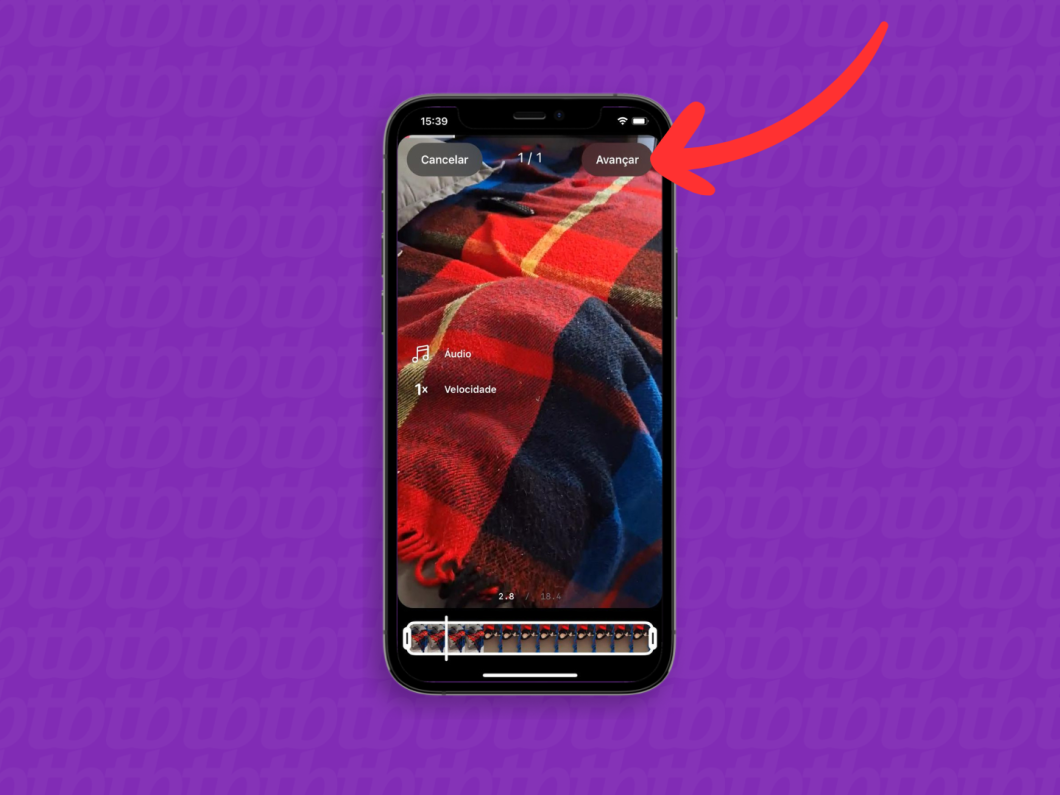
Toque na ferramenta “Figurinha”, na parte superior da tela, para abrir um menu. Em seguida, escolha a opção “GIF” para acessar a galeria de figurinhas animadas.
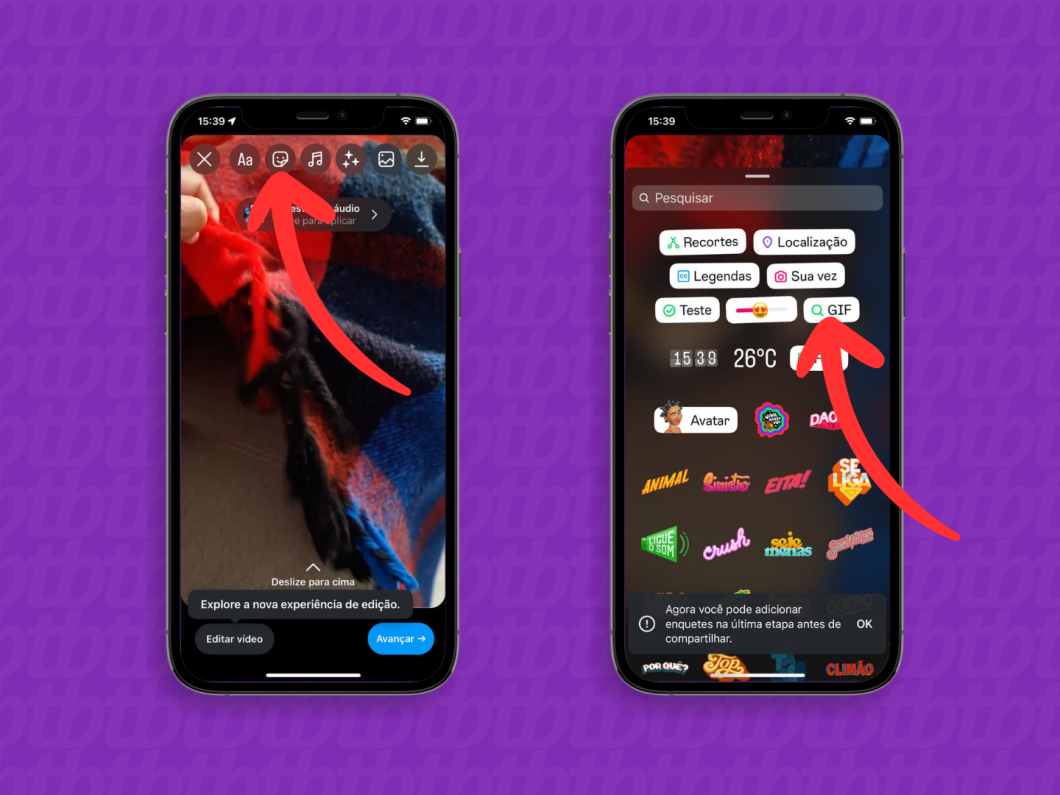
Dê uma olhada nos GIFs sugeridos ou faça uma pesquisa no Giphy para encontrar uma figurinha animada. Depois, toque em cima do GIF que você usará no reel do Instagram.
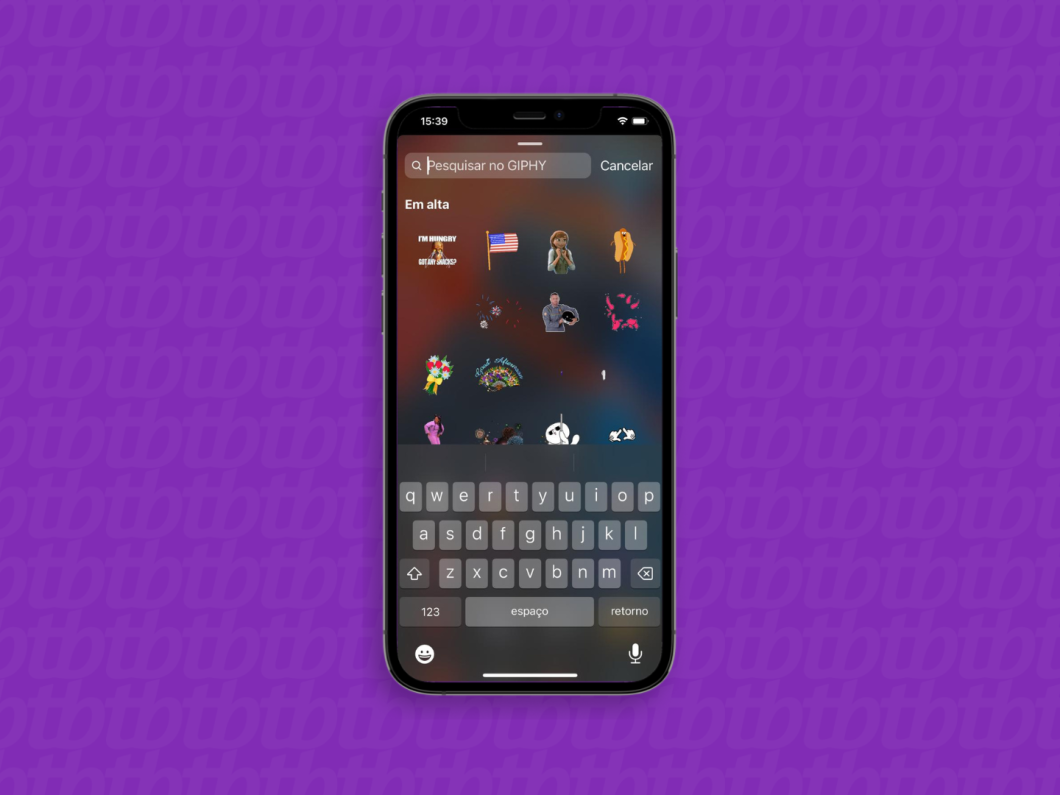
Arraste o item com o dedo para fixar o GIF em um ponto da tela. Faça um movimento de pinça na tela para ampliar ou reduzir o tamanho da figurinha.
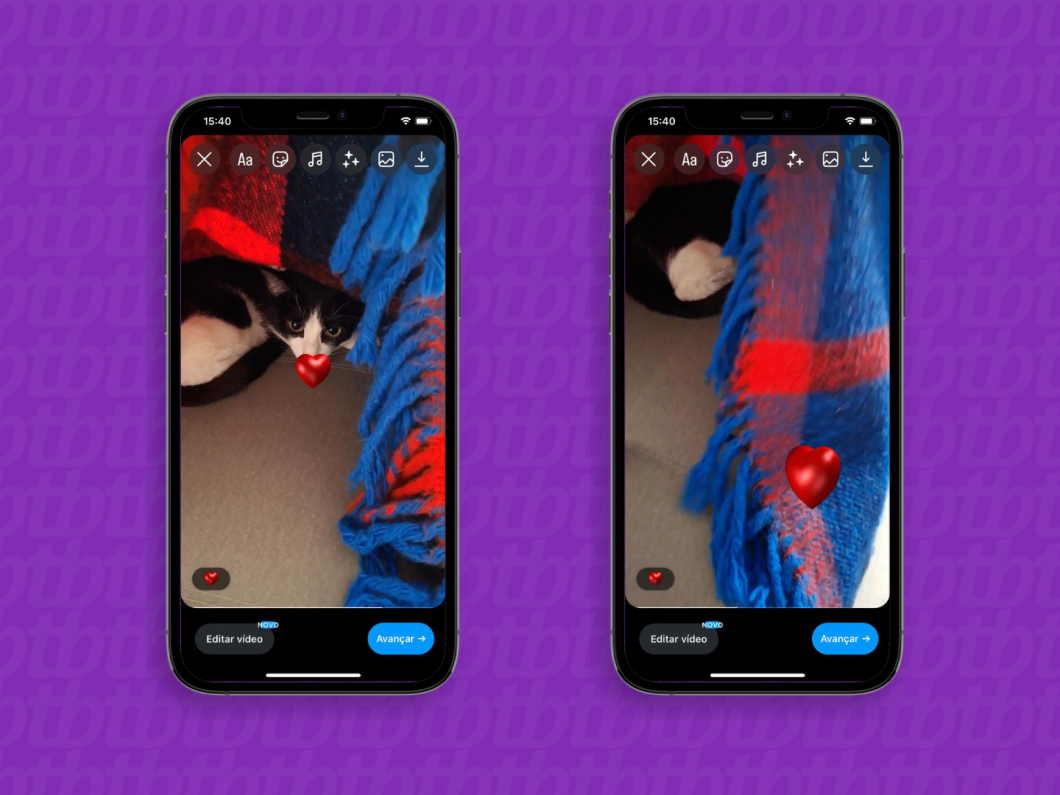
Toque no botão “Editar vídeo”, no canto inferior esquerdo, para ver mais recursos de edição. Então, toque na faixa roxa na linha do tempo para editar a posição do GIF no vídeo.
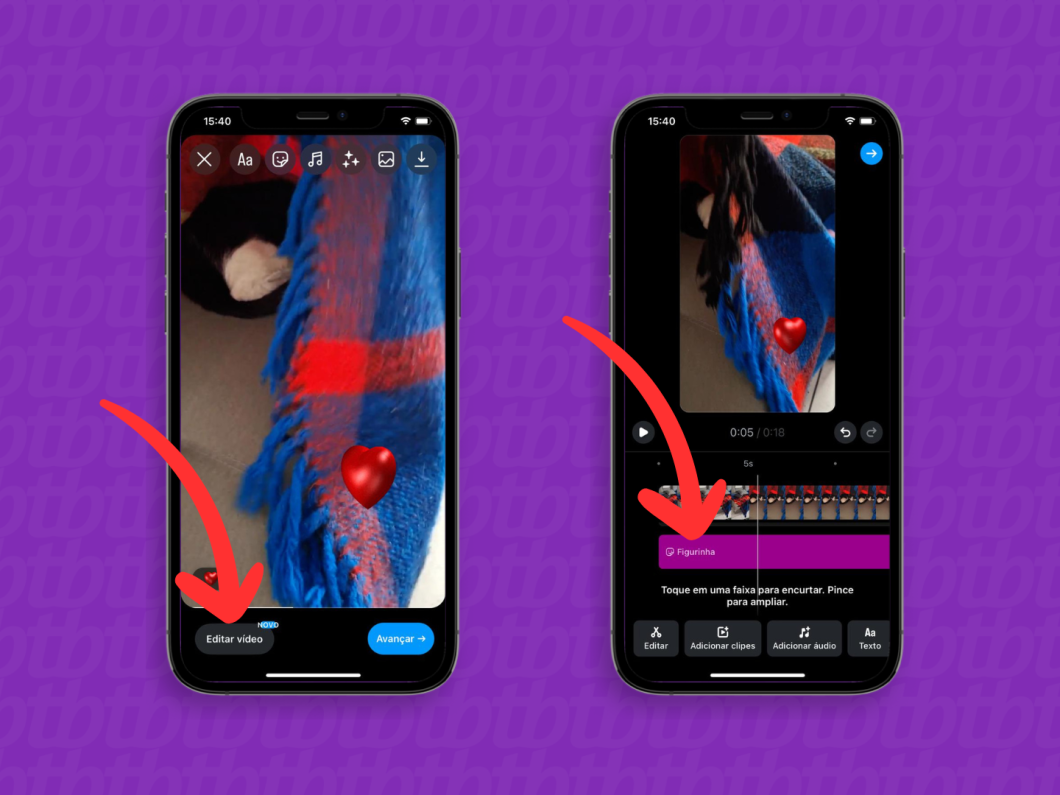
Toque no ícone com seta para direita, no canto superior direito, após finalizar a edição do reel. Na tela “Novo Reel”, faça os ajustes da publicação (legenda, marcar pessoas, localização, público) e toque em “Compartilhar” para concluir.
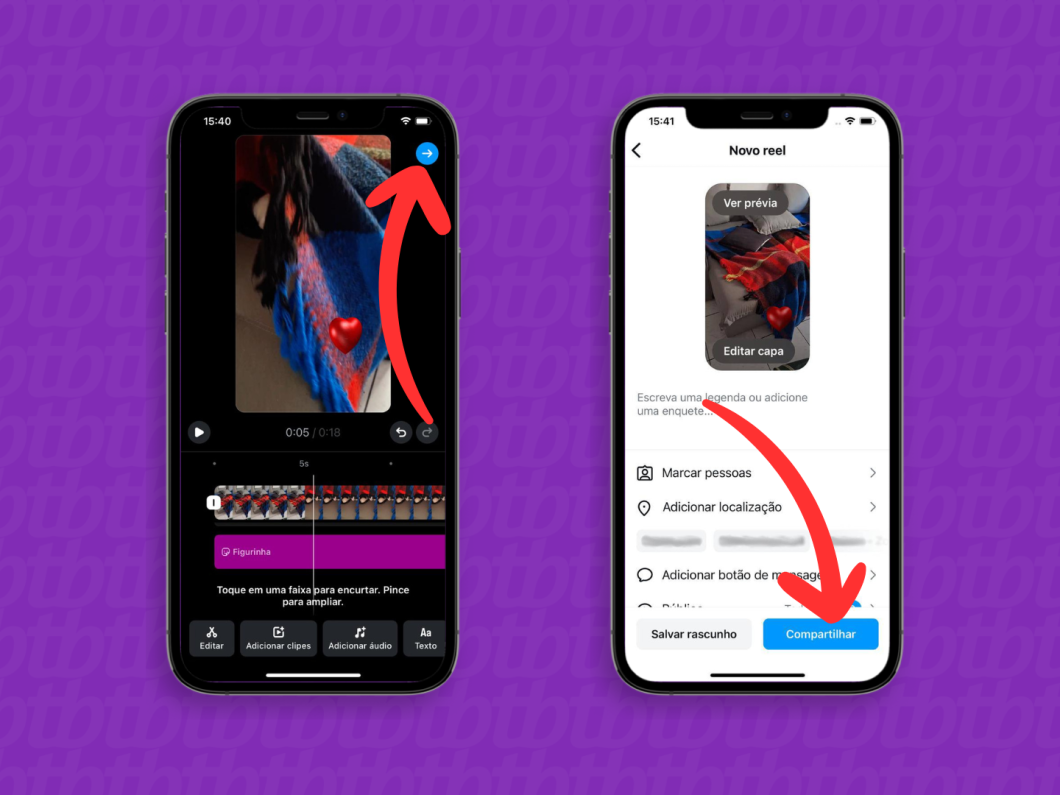
Abra o app do Instagram no celular e toque no ícone de Mensagem Direta (DM), no canto superior direito, para ver as conversas recentes na rede social.
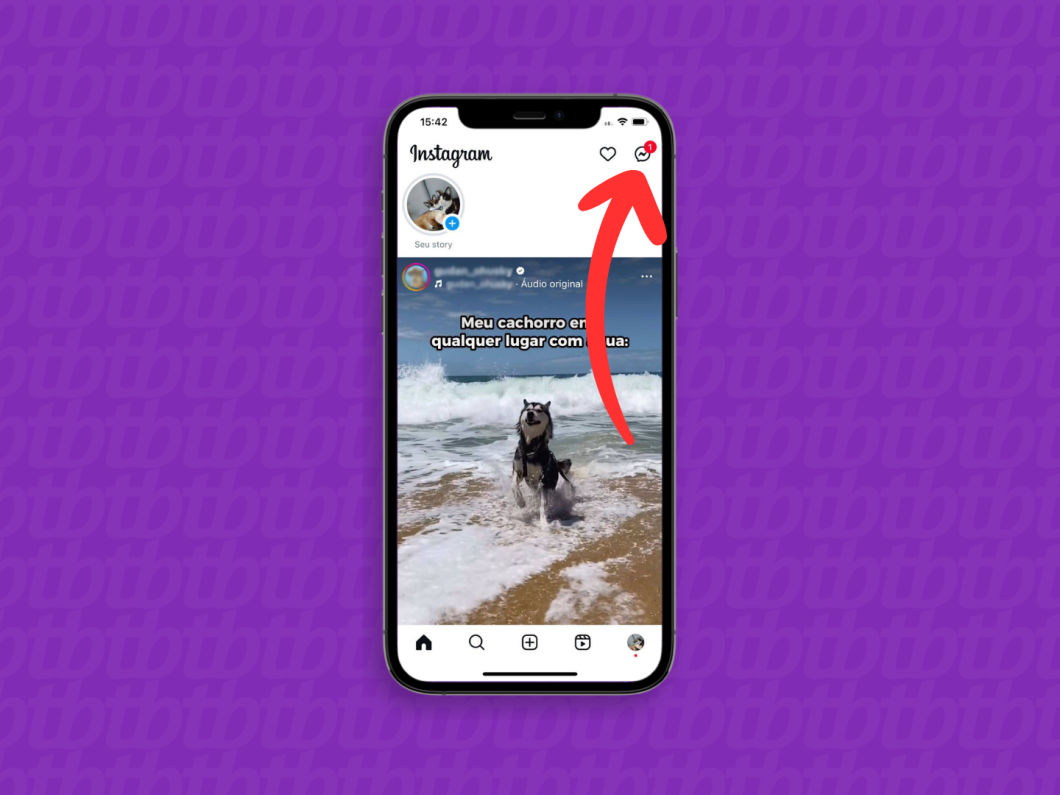
Toque na conversa na qual você vai enviar um GIF por DM.
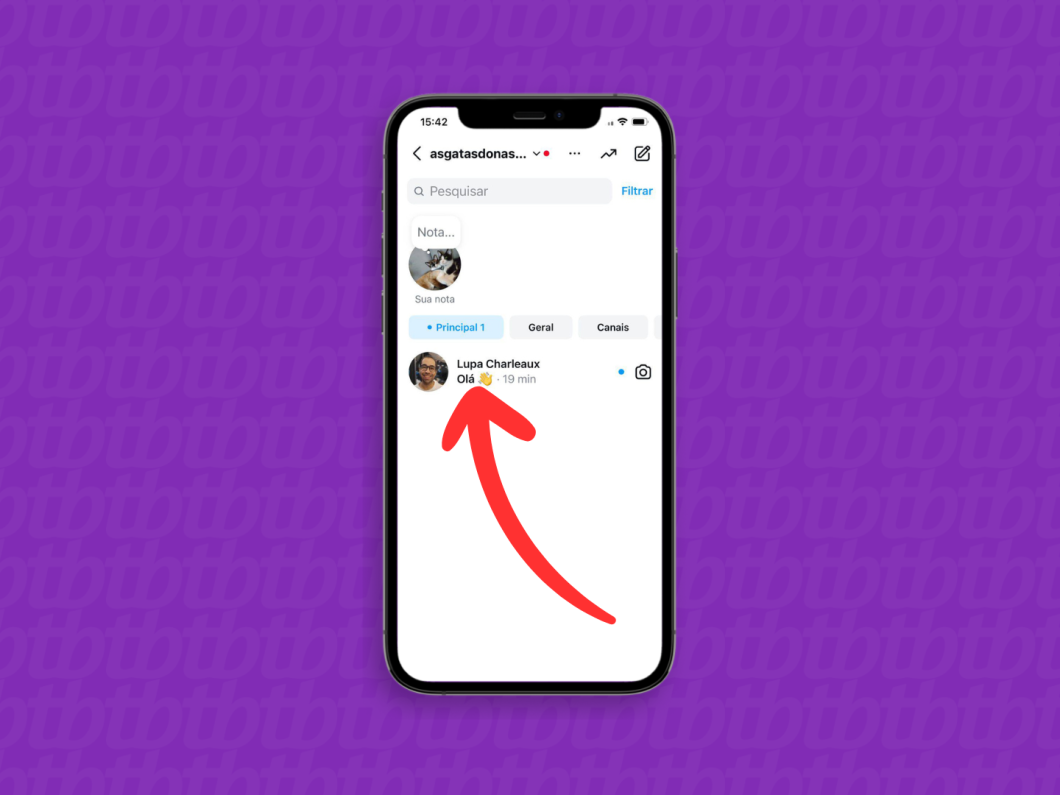
Toque no botão “+”, no canto inferior direito da tela, para abrir mais opções. Então, selecione “GIFs” para abrir a galeria de figurinhas animadas.
Importante: em celulares Android, selecione “Figurinhas” para acessar a janela de GIFs.
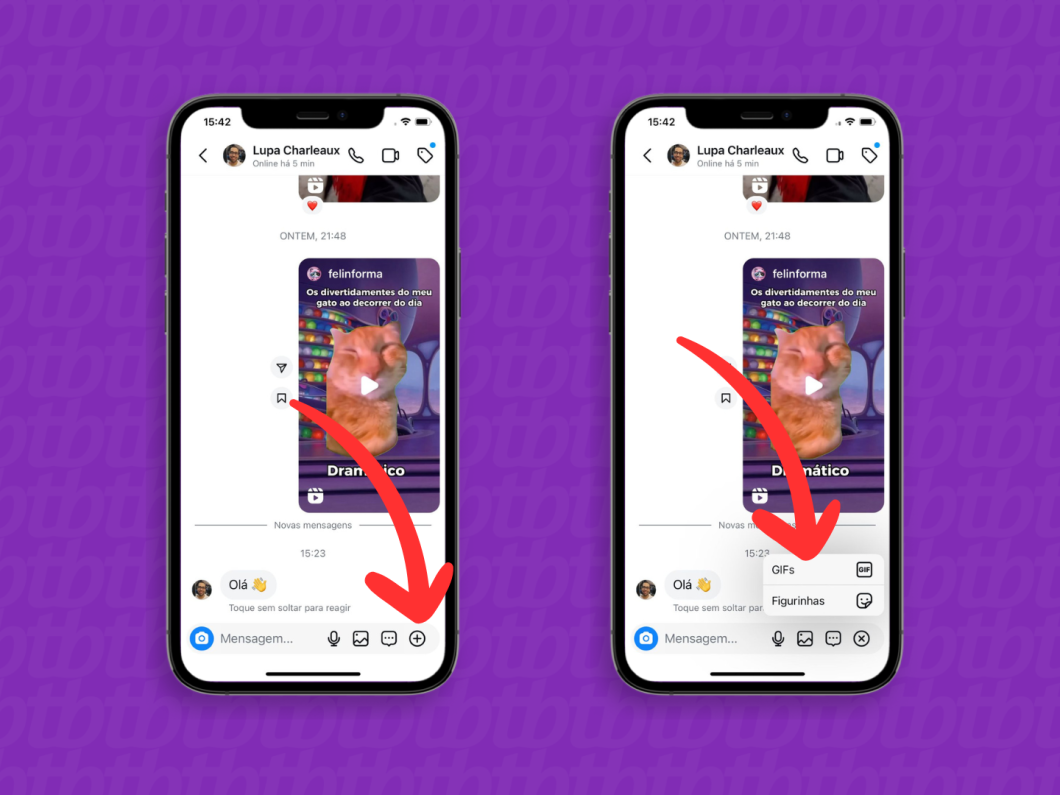
Confira as sugestões de GIFs ou use a pesquisa do Giphy para encontrar a figurinha animada que você deseja. Por fim, toque em cima do GIF para enviar para a pessoa via DM.
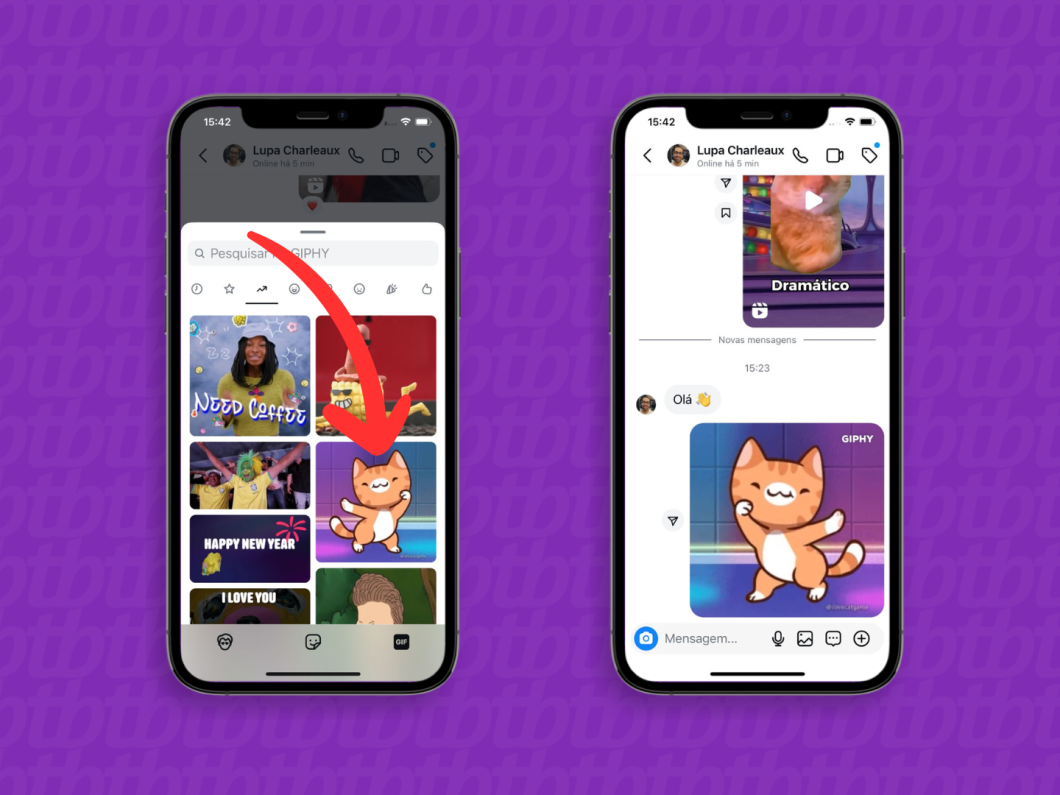
Há alguns motivos que impedem você de postar um GIF no Instagram. Os mais comuns são:
Não dá para publicar GIFs diretamente no feed do Instagram. Entretanto, é possível baixar a figurinha usando o site ou o app Giphy, transformar o GIF em vídeo e publicar na rede social.
Não é possível postar GIF no Instagram pelo PC, pois a versão para navegadores não tem suporte às figurinhas animadas. Uma alternativa é fazer um story no Instagram pelo celular, salvar em vídeo e, mais tarde, publicar como um conteúdo do feed pelo PC.
O Instagram não tem uma ferramenta para salvar GIFs diretamente da rede social. Contudo, é possível encontrar e baixar a maioria das figurinhas animadas através do site ou aplicativo do Giphy.